Der kostenlose Scanner prüft, ob Ihr Computer infiziert ist.
JETZT ENTFERNENUm das Produkt mit vollem Funktionsumfang nutzen zu können, müssen Sie eine Lizenz für Combo Cleaner erwerben. Auf 7 Tage beschränkte kostenlose Testversion verfügbar. Eigentümer und Betreiber von Combo Cleaner ist RCS LT, die Muttergesellschaft von PCRisk.
Was ist DeskProduct?
DeskProduct ist eine Art von Anwendung, die wahrscheinlich nicht absichtlich von Benutzern heruntergeladen und installiert wird. Sie wird über ein gefälschtes Adobe Flash Player Installationsprogramm verbreitet, was DeskProduct zu einer potenziell unerwünschten Anwendung (PUA) macht.
DeskProduct ist eine Adware-artige Anwendung; sie fungiert jedoch auch als Browserentführer; sie generiert Werbeanzeigen und ändert die Einstellungen des Browsers, um eine gefälschte Suchmaschine zu fördern. Es ist sehr wahrscheinlich, dass DeskProduct ebenfalls Informationen über seine Benutzer sammelt.
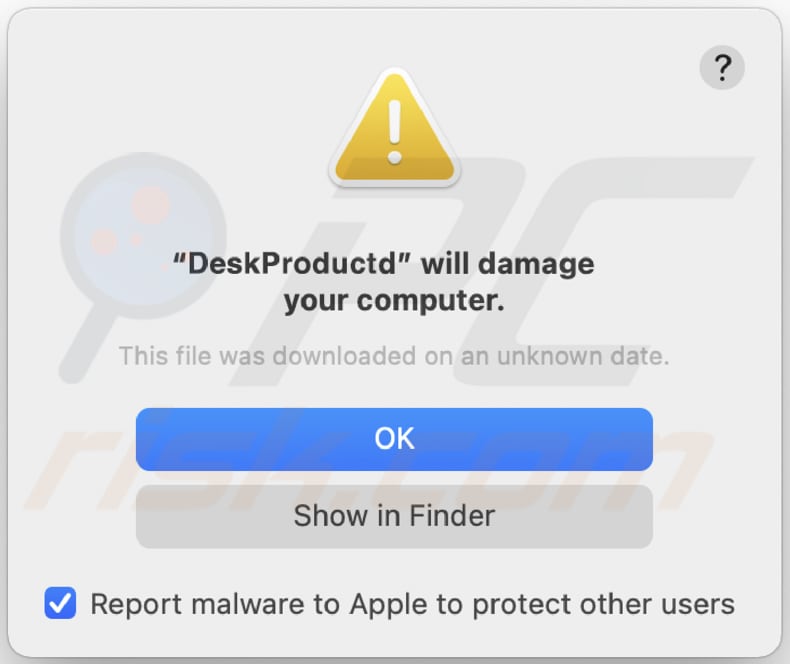
Adware-artige Anwendungen wie DeskProduct generieren lästige Werbeanzeigen innerhalb eines Browsers (z. B. Banner, Gutscheine, Umfragen, Pop-up-Anzeigen). Durch das Klicken auf diese Anzeigen, erlauben es Benutzer ihnen, fragwürdige Webseiten zu öffnen. In einigen Fällen verursachen Benutzer durch das Anklicken solcher Anzeigen unerwünschte Downloads oder sogar Installationen (ihre Urheber können sie entwickeln, um bestimmte Scripts auszuführen, die Downloads, Installationen starten können).
Mit anderen Worten, kann installierte Adware Anzeigen anzeigen, die verwendet werden, um zwielichtige Webseiten zu fördern oder unerwünschte Software zu verbreiten. Darüber hinaus entführt DeskProduct einen Browser, indem sie einige seiner Einstellungen ändert.
Sie fördert eine gefälschte Suchmaschine, indem sie ihre Adresse zur Standardsuchmaschine, Startseite und neuen Registerkarte macht. Daher werden Benutzer, deren Browser von DeskProduct (oder jedem anderen Browserentführer) entführt wurden, gezwungen, jedes mal eine bestimmte Adresse zu besuchen, wenn sie einen Browser, neue Registerkarte öffnen oder Suchanfragen in die URL-Leiste eingeben.
Normalerweise können Änderungen, die von einem Browserentführer vorgenommen wurden, nicht rückgängig gemacht werden, es sei denn, er ist nicht länger in einem Browser und (oder) auf dem Betriebssystem installiert.
Ein weiteres wichtiges Detail bei Apps wie DeskProduct ist, dass sie häufig entwickelt werden, um Informationen zu sammeln, die zu Marketingzwecken missbraucht, an Dritte (möglicherweise Cyberkriminelle) verkauft, verwendet werden könnten, um nicht autorisierte Transaktionen, Käufe durchzuführen, Identitäten zu stehlen oder auf andere Arten und Weisen zu Geld gemacht werden könnten. Die meisten von ihnen sammeln Details bezüglich Surfaktivitäten. Wie beispielsweise IP-Adressen, Adressen besuchter Webseiten, eingegebene Suchanfragen, Standorte.
Es gibt jedoch Adware-artige Apps, die Kreditkartendaten, Passwörter, Telefonnummern und andere sensible Informationen lesen können. Dies sind all die Hauptgründe, warum DeskProduct oder jede andere ähnliche App niemals heruntergeladen und installiert werden sollte.
| Name | DeskProduct Werbung |
| Art der Bedrohung | Adware, Mac Malware, Mac Virus |
| Erkennungsnamen | Avast (MacOS:Agent-MT [Trj]), BitDefender (Adware.MAC.Generic.20197), ESET-NOD32 (eine Variante von OSX/TrojanDownloader.Adload.AE), Kaspersky (Not-a-virus:HEUR:AdWare.OSX.Cimpli.m), vollständige Liste (VirusTotal) |
| Symptome | Ihr Mac wird langsamer als normal, Sie sehen unerwünschte Pop-up-Werbeanzeigen, sie werden auf zwielichtige Webseiten weitergeleitet. |
| Verbreitungsmethoden | Betrügerische Pop-up-Anzeigen, kostenlose Software-Installer, welche falsche Flash-Player-Installer (bündeln), Torrent-Datei-Downloads. |
| Schaden | Internet-Surfverfolgung (potenzielle Probleme bei der Privatsphäre), das Anzeigen von unerwünschten Werbeanzeigen, Weiterleitungen auf zwielichtige Webseiten, Verlust von privaten Informationen. |
| Malware-Entfernung (Windows) |
Um mögliche Malware-Infektionen zu entfernen, scannen Sie Ihren Computer mit einer legitimen Antivirus-Software. Unsere Sicherheitsforscher empfehlen die Verwendung von Combo Cleaner. Combo Cleaner herunterladenDer kostenlose Scanner überprüft, ob Ihr Computer infiziert ist. Um das Produkt mit vollem Funktionsumfang nutzen zu können, müssen Sie eine Lizenz für Combo Cleaner erwerben. Auf 7 Tage beschränkte kostenlose Testversion verfügbar. Eigentümer und Betreiber von Combo Cleaner ist RCS LT, die Muttergesellschaft von PCRisk. |
DeskProduct ist anderen Apps dieser Art sehr ähnlich, wie beispielsweise RotatorBox, StandartProduct und AnalyzerWindow. In den meisten Fällen sind sie für ihre Benutzer völlig nutzlos.
Sie enthalten keinerlei Funktionen, verbessern nicht das Surferlebnis und so weiter. In der Regel besteht ihr Hauptziel darin, Einnahmen für ihre Entwickler zu generieren, indem sie verschiedene Werbeanzeigen übermitteln, verschiedene Informationen sammeln oder gefälschte Suchmaschinen (oder Adressen anderer Webseiten) fördern.
Daher sollte Software wie niemals heruntergeladen und in einem Browser oder auf dem Betriebssystem installiert werden.
Wie wurde DeskProduct auf meinem Computer installiert?
Es ist bekannt, dass DeskProduct verbreitet wird, indem sie ihr Installationsprogramm als das Installationsprogramm für Adobe Flash Player tarnt. Normalerweise sind gefälschte Installationsprogramme auf betrügerischen Webseiten zum Download verfügbar, die sich Panikmache bedienen, um Benutzer dazu zu verleiten, unnötige oder sogar bösartige Software zu installieren.
Gefälschte Installationsprogramme können ebenfalls verwendet werden, um bösartige Programme zu verbreiten. Eine weitere beliebte Methode, um PUAs zu verbreiten, besteht darin, sie mit anderen Programmen zu bündeln.
Mit anderen Worten, um PUAs Download-, Installationsprogrammen als zusätzliche Angebote beizufügen. Normalerweise können solche Angebote vor Abschluss von Downloads, Installationen abgelehnt werden.
Dies kann durch das Ändern von "Erweitert", "Manuell", "Benutzerdefiniert" oder anderen Einstellungen durchgeführt werden In anderen Fällen kann dies durch das Deaktivieren bestimmter Kontrollkästchen erfolgen. Benutzer stimmen zu, unerwünschte Apps herunterzuladen, zu installieren, wenn sie keinerlei Einstellungen ändern, über die Download-, Installationsprogramme, die mit PUAs gebündelt wurden, verfügen.
Manchmal verursachen Benutzer unerwünschte Downloads, Installationen nach dem Klicken auf Anzeigen, die in der Lage sind, bestimmte Scripts auszuführen.
Wie kann die Installation von potenziell unerwünschten Anwendungen vermieden werden?
Downloads von Downloadprogrammen Dritter, inoffiziellen Seiten, Peer-to-Peer-Netzwerken (z.B. Torrent Clients, eMule) und anderen Quellen können verwendet werden, um unerwünschte, manchmal sogar bösartige Software zu verbreiten. Installationsprogramme Dritter können ebenfalls verwendet werden, um unerwünschte Software zu verbreiten.
Apps und Dateien sollten von offiziellen Seiten und über direkte Links heruntergeladen werden. Eine weitere Möglichkeit, unerwünschte Downloads, Installationen zu vermeiden, besteht darin, Download-, Installationsprogramme für "Erweitert"-, "Benutzerdefiniert"- oder andere Einstellungen zu überprüfen, um nachzusehen, ob sie mit irgendwelchen PUAs gebündelt wurden.
Es sollte sich gegen gebündelte Apps entschieden werden, bevor ein Download-, Installationsvorgang vorbei ist. Darüber hinaus ist es ratsam, nicht auf Anzeigen zu klicken, die auf zwielichtigen Seiten angezeigt werden.
Diese Anzeigen neigen dazu, verwendet zu werden, um andere Webseiten dieser Art zu fördern oder sie könnten sogar auch dafür entwickelt worden sein, unerwünschte Downloads, Installationen zu verursachen. Falls irgendwelche verdächtigen, unerwünschten Erweiterungen, Add-Ons oder Plug-ins bereits in einem Browser installiert sind, sollten sie so schnell wie möglich von ihm entfernt werden.
Dasselbe sollte bei unerwünschten Programmen durchgeführt werden, welche auf dem Betriebssystem installiert sind. Wenn Ihr Computer bereits mit DeskProduct infiziert ist, empfehlen wir, einen Scan mit Combo Cleaner Antivirus für Windows durchzuführen, um diese Adware automatisch zu beseitigen.
Der Text im Dialogfenster, der wahrscheinlich während der Präsenz von DeskProduct auf dem System erscheinen wird:
"DeskProduct" will damage your computer.
This file was downloaded on an unknown date.
OK
Show in Finder
Betrügerisches Installationsprogramm, das verwendet wird, um die Adware DeskProduct zu verbreiten (erster Installationsschritt):
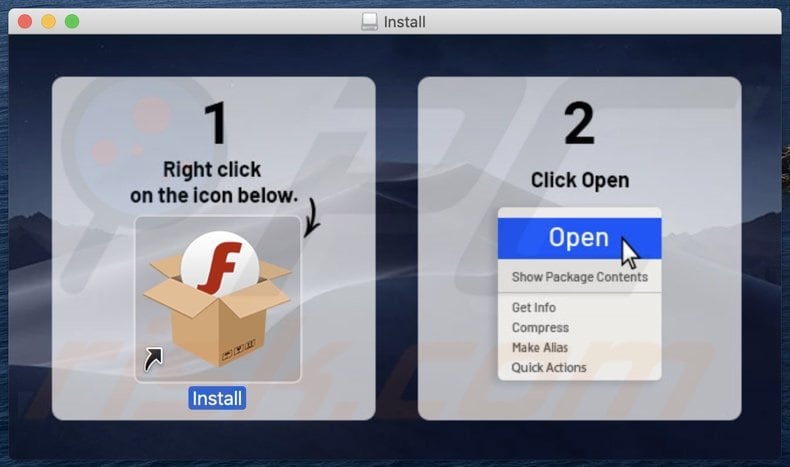
Betrügerisches Installationsprogramm, das verwendet wird, um die Adware DeskProduct zu verbreiten (zweiter Installationsschritt):
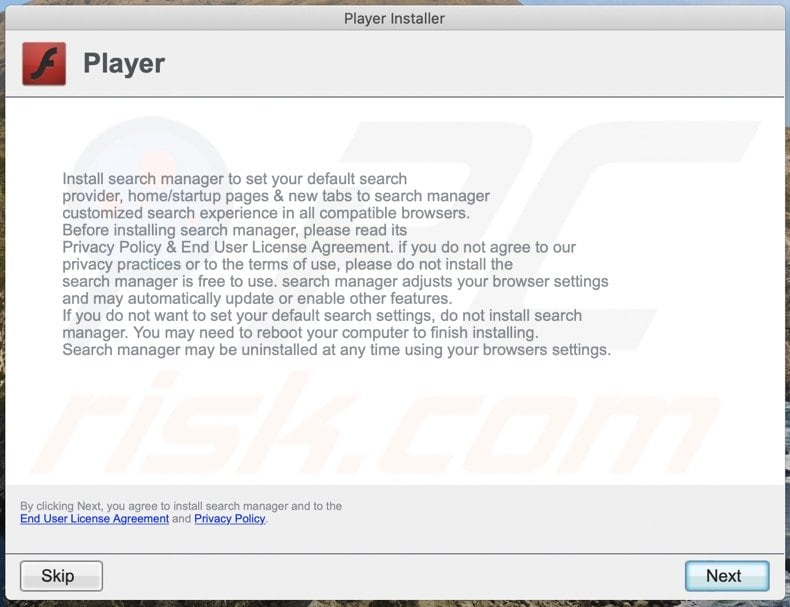
Dateien im Zusammenhang mit der Adware DeskProduct, die entfernt werden müssen:
- ~/Library/Application Support/.[random_string]/Services/com.DeskProduct.service.app
- ~/Library/LaunchAgents/com.DeskProduct.service.plist
- /Library/Application Support/.[random_string]/System/com.DeskProduct.system
- /Library/LaunchDaemons/com.DeskProduct.system.plist
WICHTIGER HINWEIS! In einigen Fällen ändern bösärtige Anwendungen wie DeskProduct die System-Proxy-Einstellungen und verursachen dadurch unerwünschte Weiterleitungen auf eine Vielzahl von fragwürdigen Webseiten.
Die Weiterleitungen bleiben wahrscheinlich auch nach dem Entfernen der Anwendung selbst bestehen. Daher müssen Sie sie manuell wiederherstellen.
Schritt 1: Klicken Sie auf das Zahnradsymbol im Dock, um auf die Systemeinstellungen zu navigieren. Wenn das Symbol im Dock nicht vorhanden ist, finden Sie es im Launchpad.

Schritt 2: Navigieren Sie zu den Netzwerkeinstellungen.

Schritt 3: Wählen Sie das verbundene Netzwerk aus und klicken Sie auf "Erweitert ...".

Schritt 4: Klicken Sie auf die Registerkarte "Proxies" und deaktivieren Sie alle Protokolle. Sie sollten außerdem die Einstellungen jedes Protokolls auf Standard setzen - "*.local, 169.254/16".

Umgehende automatische Entfernung von Malware:
Die manuelle Entfernung einer Bedrohung kann ein langer und komplizierter Prozess sein, der fortgeschrittene Computerkenntnisse voraussetzt. Combo Cleaner ist ein professionelles, automatisches Malware-Entfernungstool, das zur Entfernung von Malware empfohlen wird. Laden Sie es durch Anklicken der untenstehenden Schaltfläche herunter:
LADEN Sie Combo Cleaner herunterIndem Sie Software, die auf dieser Internetseite aufgeführt ist, herunterladen, stimmen Sie unseren Datenschutzbestimmungen und Nutzungsbedingungen zu. Der kostenlose Scanner überprüft, ob Ihr Computer infiziert ist. Um das Produkt mit vollem Funktionsumfang nutzen zu können, müssen Sie eine Lizenz für Combo Cleaner erwerben. Auf 7 Tage beschränkte kostenlose Testversion verfügbar. Eigentümer und Betreiber von Combo Cleaner ist RCS LT, die Muttergesellschaft von PCRisk.
Schnellmenü:
- Was ist DeskProduct?
- SCHRITT 1. Mit DeskProduct verwandte Dateien und Ordner von OSX entfernen.
- SCHRITT 2. DeskProduct Werbung von Safari entfernen.
- SCHRITT 3. DeskProduct Adware von Google Chrome entfernen.
- SCHRITT 4. DeskProduct Werbung von Mozilla Firefox entfernen.
Das Video zeigt, wie man Adware und Browserentführer von einem Mac Computer entfernt:
DeskProduct Adware-Entfernung:
Mit DeskProduct verwandte, potenziell unerwünschte Anwendungen von Ihrem "Programme" Ordner entfernen:

Klicken Sie auf das Finder Symbol. Im Finder Fenster, wählen Sie "Programme". Im Anwendungen Ordner, suchen Sie nach “MPlayerX”, “NicePlayer”, oder anderen verdächtigen Anwendungen und ziehen sie diese in den Papierkorb. Nachdem Sie die potenziell unerwünschte(n) Anwendung(en) entfernt haben, die online Werbung verursachen, scannen Sie Ihren Mac auf verbleibende, unerwünschte Komponenten.
LADEN Sie die Entfernungssoftware herunter
Combo Cleaner überprüft, ob Ihr Computer infiziert ist. Um das Produkt mit vollem Funktionsumfang nutzen zu können, müssen Sie eine Lizenz für Combo Cleaner erwerben. Auf 7 Tage beschränkte kostenlose Testversion verfügbar. Eigentümer und Betreiber von Combo Cleaner ist RCS LT, die Muttergesellschaft von PCRisk.
DeskProduct Werbung bezogene Dateien und Ordner entfernen:

Klicken Sie auf das Finder Symbol aus der Menüleiste, wählen Sie Gehen und klicken Sie auf Zum Ordner gehen...
 Suchen Sie nach Dateien, die von werbefinanzierter Software erzeugt wurden im /Library/LaunchAgents Ordner:
Suchen Sie nach Dateien, die von werbefinanzierter Software erzeugt wurden im /Library/LaunchAgents Ordner:

Im Gehen zu Ordner...Leiste, geben Sie ein: /Library/LaunchAgents

Im "LaunchAgents" Ordner, suchen Sie nach allen kürzlich hinzugefügten, verdächtigen Dateien und bewegen Sie diese in den Papierkorb. Beispiele für Dateien, die von werbefinanzierter Software erzeugt wurden - "installmac.AppRemoval.plist", "myppes.download.plist", "mykotlerino.ltvbit.plist", "kuklorest.update.plist", etc. Werbefinanzierte Software installiert häufig mehrere Dateien zur gleichen Zeit.
 Suchen Sie nach Dateien, die von werbefinanzierter Software erzeugt wurden im /Library/Application Support Ordner:
Suchen Sie nach Dateien, die von werbefinanzierter Software erzeugt wurden im /Library/Application Support Ordner:

Im Gehen zu Ordner...Leiste, geben Sie ein: /Library/Application Support

Im "Application Support" Ordner, suchen Sie nach allen kürzlich hinzugefügten, verdächtigen Ordnern. Zum Beispiel "MplayerX" oder "NicePlayer" und bewegen Sie diese Ordner in den Papierkorb.
 Suchen Sie nach Dateien, die von werbefinanzierter Software erzeugt wurden im ~/Library/LaunchAgents Ordner:
Suchen Sie nach Dateien, die von werbefinanzierter Software erzeugt wurden im ~/Library/LaunchAgents Ordner:

Im Gehen zu Ordner Leiste, geben Sie ein: ~/Library/LaunchAgents
 Im "LaunchAgents" Ordner, suchen Sie nach allen kürzlich hinzugefügten, verdächtigen Dateien und bewegen Sie diese Ordner in den Papierkorb. Beispiele für Dateien, die von werbefinanzierter Software erzeugt wurden - "installmac.AppRemoval.plist", "myppes.download.plist", "mykotlerino.ltvbit.plist", "kuklorest.update.plist", etc. Werbefinanzierte Software installiert häufig mehrere Dateien zur gleichen Zeit.
Im "LaunchAgents" Ordner, suchen Sie nach allen kürzlich hinzugefügten, verdächtigen Dateien und bewegen Sie diese Ordner in den Papierkorb. Beispiele für Dateien, die von werbefinanzierter Software erzeugt wurden - "installmac.AppRemoval.plist", "myppes.download.plist", "mykotlerino.ltvbit.plist", "kuklorest.update.plist", etc. Werbefinanzierte Software installiert häufig mehrere Dateien zur gleichen Zeit.
 Suchen Sie nach Dateien, die von werbefinanzierter Software erzeugt wurden im /Library/LaunchDaemons Ordner:
Suchen Sie nach Dateien, die von werbefinanzierter Software erzeugt wurden im /Library/LaunchDaemons Ordner:

Im Gehen zu Ordner Leiste, geben Sie ein: ~/Library/LaunchDaemons
 Im "LaunchDaemons" Ordner, suchen Sie nach allen kürzlich hinzugefügten, verdächtigen Dateien. Zum Beispiel "com.aoudad.net-preferences.plist", "com.myppes.net-preferences.plist", "com.kuklorest.net-preferences.plist", "com.avickUpd.plist", etc., und bewegen Sie diese in den Papierkorb.
Im "LaunchDaemons" Ordner, suchen Sie nach allen kürzlich hinzugefügten, verdächtigen Dateien. Zum Beispiel "com.aoudad.net-preferences.plist", "com.myppes.net-preferences.plist", "com.kuklorest.net-preferences.plist", "com.avickUpd.plist", etc., und bewegen Sie diese in den Papierkorb.
 Scannen Sie Ihren Computer mit Combo Cleaner:
Scannen Sie Ihren Computer mit Combo Cleaner:
Wenn Sie alle Schritte in der richtigen Reihenfolge befolgt haben, sollte Ihr Mac frei von Infektionen sein. Um sicherzustellen, dass Ihr System nicht infiziert ist, scannen Sie es mit Combo Cleaner Antivirus. HIER herunterladen. Nach dem Herunterladen der Datei, klicken Sie auf das Installationsprogramm combocleaner.dmg. Ziehen Sie im geöffneten Fenster das Symbol Combo Cleaner auf das Symbol Anwendungen und legen Sie es dort ab. Öffnen Sie jetzt Ihr Launchpad und klicken Sie auf das Symbol Combo Cleaner. Warten Sie, bis Combo Cleaner seine Virendatenbank aktualisiert hat und klicken Sie auf die Schaltfläche „Combo Scan starten“.

Combo Cleaner scannt Ihren Mac jetzt auf Infektionen mit Malware. Wenn der Antivirus-Scan „Keine Bedrohungen gefunden“ anzeigt, heißt das, dass Sie mit dem Entfernungsleitfaden fortfahren können. Andernfalls wird empfohlen, alle gefundenen Infektionen vorher zu entfernen.

Nachdem Dateien und Ordner entfernt wurden, die von dieser werbefinanzierten Software erzeugt wurden, entfernen Sie weiter falsche Erweiterungen von Ihren Internetbrowsern.
DeskProduct Werbung Startseiten und Standard Internetsuchmaschinen von Internetbrowsern:
 Bösartige Erweiterungen von Safari entfernen:
Bösartige Erweiterungen von Safari entfernen:
DeskProduct Werbung bezogene Safari Erweiterungen entfernen:

Öffnen Sie den Safari Browser. Aus der Menüleiste wählen Sie "Safari" und klicken Sie auf "Benutzereinstellungen...".

Im Benutzereinstellungen Fenster wählen Sie "Erweiterungen" und suchen Sie nach kürzlich installierten, verdächtigen Erweiterungen. Wenn Sie sie gefunden haben, klicken Sie auf "Deinstallieren" Symbol daneben. Beachten Sie, dass Sie alle Erweiterungen sicher von ihrem Safari Browser deinstallieren können. Keine davon sind unabdingbar für die normale Funktion des Browsers.
- Falls Sie weiterhin Probleme mit Browserweiterleitungen und unerwünschter Werbung haben - Safari zurücksetzen.
 Bösartige Programmerweiterungen von Mozilla Firefox entfernen:
Bösartige Programmerweiterungen von Mozilla Firefox entfernen:
DeskProduct Werbung bezogene Mozilla Firefox Zusätze entfernen:

Öffen Sie Ihren Mozilla Firefox Browser. In der oberen rechten Ecke des Bildschirms, klicken Sie auf das "Menü öffnen" (drei horizontale Linien) Symbol. Aus dem geöffneten Menü wählen Sie "Zusätze".

Wählen Sie den "Erweiterungen" Reiter und suchen Sie nach allen kürzlich installierten, verdächtigen Zusätzen. Wenn Sie sie gefunden haben, klicken Sie auf das "Entfernen" Symbol daneben. Beachten Sie, dass Sie alle Erweiterungen deinstallieren von Ihrem Mozilla Firefox Browser entfernen können - keine davon sind unabdingbar für die normale Funktion des Browsers.
- Falls Sie weiterhin Probleme mit Browserweiterleitungen und unerwünschter Werbung haben - Mozilla Firefox zurücksetzen.
 Bösartige Erweiterungen von Google Chrome entfernen:
Bösartige Erweiterungen von Google Chrome entfernen:
DeskProduct Werbung bezogene Google Chrome Zusätze entfernen:

Öffnen Sie Google Chrome und klicken Sie auf das "Chrome Menü" (drei horizontale Linien) Symbol, das sich in der rechten oberen Ecke des Browserfensters befindet. Vom Klappmenü wählen Sie "Mehr Hilfsmittel" und wählen Sie "Erweiterungen".

Im "Erweiterungen" Fenster, suchen Sie nach allen kürzlich installierten, versächtigen Zusätzen. Wenn Sie sie gefunden haben, klicken Sie auf das "Papierkorb" Symbol daneben. Beachten Sie, dass Sie alle Erweiterungen sicher von Ihrem Google Chrome Browser entfernen können - keine davon sind unabdingbar für die normale Funktion des Browsers.
- IFalls Sie weiterhin Probleme mit Browserweiterleitungen und unerwünschter Werbung haben - Google Chrome zurücksetzen.
Teilen:

Tomas Meskauskas
Erfahrener Sicherheitsforscher, professioneller Malware-Analyst
Meine Leidenschaft gilt der Computersicherheit und -technologie. Ich habe mehr als 10 Jahre Erfahrung in verschiedenen Unternehmen im Zusammenhang mit der Lösung computertechnischer Probleme und der Internetsicherheit. Seit 2010 arbeite ich als Autor und Redakteur für PCrisk. Folgen Sie mir auf Twitter und LinkedIn, um über die neuesten Bedrohungen der Online-Sicherheit informiert zu bleiben.
Das Sicherheitsportal PCrisk wird von der Firma RCS LT bereitgestellt.
Gemeinsam klären Sicherheitsforscher Computerbenutzer über die neuesten Online-Sicherheitsbedrohungen auf. Weitere Informationen über das Unternehmen RCS LT.
Unsere Anleitungen zur Entfernung von Malware sind kostenlos. Wenn Sie uns jedoch unterstützen möchten, können Sie uns eine Spende schicken.
SpendenDas Sicherheitsportal PCrisk wird von der Firma RCS LT bereitgestellt.
Gemeinsam klären Sicherheitsforscher Computerbenutzer über die neuesten Online-Sicherheitsbedrohungen auf. Weitere Informationen über das Unternehmen RCS LT.
Unsere Anleitungen zur Entfernung von Malware sind kostenlos. Wenn Sie uns jedoch unterstützen möchten, können Sie uns eine Spende schicken.
Spenden
▼ Diskussion einblenden